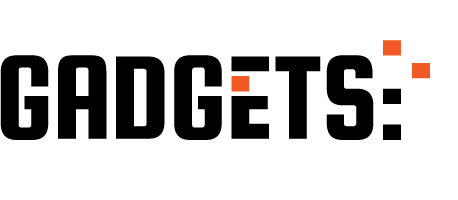Zimbra Iki Faktorlu Kimlik Dogrulama (2FA) Kurulum Rehberi
Email guvenligi gunumuzde kritik bir oneme sahip. Zimbra Collaboration Suite’in Iki Faktorlu Kimlik Dogrulama (2FA) ozelligi, hesaplariniz icin ek bir guvenlik katmani saglayarak, sadece sifre ile yetinmeyip ikinci bir dogrulama faktoru gerektiriyor.
Iki Faktorlu Kimlik Dogrulama Nedir?

2FA, kimlik dogrulama surecinde iki farkli faktoru birlestiren bir guvenlik yontemidir:
- Bildiginiz bir sey: Kullanici adi ve sifre
- Sahip oldugunuz bir sey: Akilli telefon ve OTP (One-Time Password) uygulamasi
Sistem Gereksinimleri
Zimbra Surum Destegi
- Zimbra Collaboration Network Edition surum 8.7 ve uzeri
- Gecerli lisans anahtari gereklidir
- Test edilen surumler: 8.7, 8.8, 9.0, 10.0
Lisans Kontrolu
2FA ozelliginin lisansinizda mevcut olup olmadigini kontrol etmek icin:
zmlicense -p | egrep -i 'Twofactor'Yonetici Kurulum Adimlari
1. Admin Console Uzerinden Aktivasyon

- Zimbra Admin Console’a giris yapin
- Configure > Class of Service menusune gidin
- Ilgili kullanici sinifini secin
- Features sekmesinden 2FA secenegini etkinlestirin
- Ayarlari kaydedin
2. Guvenilir Cihaz Yonetimi (Opsiyonel)
Guvenilir cihazlari devre disi birakmak icin:
zmprov mc default zimbraFeatureTrustedDevicesEnabled FALSEKullanici Kurulum Sureci
1. Web Client Uzerinden Kurulum

- Zimbra web client’a giris yapin
- Preferences > Security menusune gidin
- Two-Factor Authentication bolumunu bulun
- “Set up Two-Factor Authentication” butonuna tiklayin
2. Akilli Telefon Uygulamasi Kurulumu
Desteklenen OTP uygulamalari:
- Google Authenticator (Android/iOS)
- Microsoft Authenticator
- Authy
- Diger TOTP uyumlu uygulamalar
3. Kurulum Sureci




- Mevcut sifrenizi dogrulayin
- QR kodunu akilli telefonunuzda tarayin
- Uygulamanin urettigi 6 haneli kodu girin
- Kurulum tamamlandiginda acil durum kodlarini kaydedin
Onemli Ozellikler
Acil Durum Kodlari

- Telefonunuza erisiminiz olmadiginda kullanabileceginiz tek kullanimlik kodlar
- Guvenli bir yerde saklanmalidir
- Kullanildiktan sonra gecersiz hale gelir
Guvenilir Cihazlar


- Belirli bilgisayarlari guvenilir olarak isaretleyebilirsiniz
- Bu cihazlarda 2FA kontrolu atlanir
- 30 gunluk sure siniri vardir
Uygulama Ozel Sifreleri


- IMAP, POP3, ActiveSync gibi eski protokoller icin
- Her uygulama icin ayri sifre olusturulabilir
- Ana sifreden bagimsiz olarak yonetilebilir
En Iyi Guvenlik Uygulamalari
Yoneticiler Icin
- Tum posta kutusu sunucularini yukselttikten sonra 2FA’yi etkinlestirin
- Kullanicilara egitim verin
- Guvenilir cihaz politikalarini belirleyin
- Duzenli guvenlik denetimi yapin
Kullanicilar Icin
- Acil durum kodlarini guvenli bir yerde saklayin
- OTP uygulamanizi duzenli olarak yedekleyin
- Sadece guvenli cihazlari guvenilir olarak isaretleyin
- Supheli aktiviteleri bildirin
Sorun Giderme
Yaygin Sorunlar
- Kod kabul edilmiyor: Cihazinizin saatini kontrol edin
- QR kod okunamiyor: Manuel olarak anahtari girin
- Uygulama calismiyor: Telefonu yeniden baslatin
- Acil kodlar calismiyor: Yoneticinizle iletisime gecin
Teknik Destek
Kurulum sirasinda karsilastiginiz sorunlar icin:
- Zimbra wiki dokumantasyonunu kontrol edin
- Log dosyalarini inceleyin
- Test ortaminda once deneyin
Sonuc
Zimbra 2FA, email guvenliginizi onemli olcude artiran guclu bir ozelliktir. Dogru kurulum ve yonetim ile hesaplarinizi sifre kirilmasi, phishing saldirilari ve yetkisiz erisim girisimlerine karsi koruyabilirsiniz.
Network Edition lisansi gerektiren bu ozellik, kurumsal ortamlarda email guvenligi icin vazgecilmezdir.
Destek ve Iletisim
Zimbra ile ilgili herhangi bir sorunuz veya destek ihtiyaciniz varsa,
zimbra@fzm.com.tr adresinden bize ulasabilir
veya fzm.com.tr uzerinden iletisime gecebilirsiniz.
Uzman ekibimiz size en iyi hizmeti sunmak icin hazir.